Al giorno d'oggi, ci sono molte ragioni per cui potresti convertire WAV in WMV. Uno dei motivi più comuni è quando improvvisamente vuoi aggiungere alcune immagini alla tua presentazione o anche aggiungere del testo per poter aggiungere alcuni testi della canzone inclusa nel tuo video.
In questo momento, quando hai un video che include foto, testi o sottotitoli, renderà il tuo video più interessante. E a parte questo, sarà in grado di attirare più spettatori dal tuo pubblico.
Fortunatamente per te, te mostreremo i metodi di conversione più semplici per come convertire WAV in WMV. Quindi, assicurati di leggere questo post fino alla fine per saperne di più.
Contents: Parte 1. Convertire facilmente WAV in WMV su Mac/Windows Parte 2. Convertire WAV in WMV usando VLC e Windows Media Player Parte 3. Strumenti per convertire WAV in WMV online gratisParte 4. Differenza tra WAV e WMV Parte 5. Conclusione
Parte 1. Convertire facilmente WAV in WMV su Mac/Windows
Ora, dal momento che desideri convertire i tuoi file WAV in WMV, abbiamo lo strumento perfetto che puoi utilizzare. E quello strumento non è altro che il Convertitore video iMyMac.
Il Convertitore video iMyMac è uno degli strumenti più consigliati che puoi utilizzare per convertire qualsiasi file da un formato all'altro. Il convertitore video iMyMac viene fornito con una varietà di formati tra cui puoi scegliere per i tuoi file.
Una delle fantastiche funzionalità del Convertitore video iMyMac è che è anche molto facile da usare e sicuro. Inoltre, il processo di conversione di un file in un altro formato è molto veloce, ma allo stesso tempo mantiene comunque l'alta qualità del tuo video.
E per mostrarti una rapida anteprima di come puoi utilizzare iMyMac Video Converter, di seguito sono riportati i passaggi a cui puoi fare riferimento su come convertire facilmente WAV in WMV su Mac.
Passaggio 1. Installa gratis questo convertitore WAV
Scarica e installa iMyMac Video Converter sul tuo Mac. Quindi avvialo e imposta le cose necessarie per poter utilizzare questo programma.
Passaggio 2. Aggiungi i tuoi file WAV
E una volta che accedi all'interfaccia principale del programma, fai clic sul pulsante Aggiungi file o trascina il video WAV che desideri convertire.

Passaggio 3. Seleziona WMV come formato di output
Dopo aver aggiunto il tuo video WAV, fai clic su Video e quindi seleziona il formato WMV dall'elenco visualizzato sullo schermo. Successivamente, fai clic su Imposta.
Passaggio 4. Converti facilmente WAV in WMV
E una volta che hai scelto la posizione e il formato in cui desideri convertire il tuo file, fai clic su Esporta pulsante sullo schermo. E il processo di conversione del tuo file inizierà quindi. E una volta fatto, puoi controllare il file convertito da Progetti recenti cartella.

Devi esercitarti da solo in questo strumento di conversione se vuoi impararlo a fondo. Sappiamo tutti che molti formati possono essere convertiti l'uno nell'altro in situazioni specifiche. Proprio come qui, WAV o WMV, uno di essi può essere convertito facilmente in altri file utilizzando questo strumento. Un esempio è il file di formato WAV può essere transcodificato in FLAC semplicemente.
Parte 2. Convertire WAV in WMV usando VLC e Windows Media Player
Ora, nel caso in cui non desideri scaricare questo convertitore e desideri comunque trasformare WAV in WMV, queste sono un'altra opzione per te.
1. Convertire WAV in WMV utilizzando VLC
Puoi semplicemente utilizzare VLC Media Player come piattaforma. E per mostrarti come puoi farlo, di seguito sono riportati i passaggi che puoi seguire.
- Avvia il tuo VLC Media Player sul tuo computer. E dall'interfaccia principale del programma, fai clic sul menu a discesa facendo clic su Media
- Quindi scegliere il Converti o Salva pulsante.
- Quindi, avvia Media e sullo schermo apparirà una nuova finestra. Quindi fare clic su File e scegli di Aggiungi per navigare. Quindi seleziona il formato WAV. E quindi, fare clic su Converti / Salva pulsante nella parte inferiore dello schermo.
- Questo aprirà quindi una nuova finestra sullo schermo. Fare clic su Impostazioni e quindi selezionare il formato WMV come output del file. Quindi seleziona dove vuoi salvare il file dopo il processo di conversione.
- E infine, fai clic su Inizia pulsante per convertire il formato WAV in WMV.
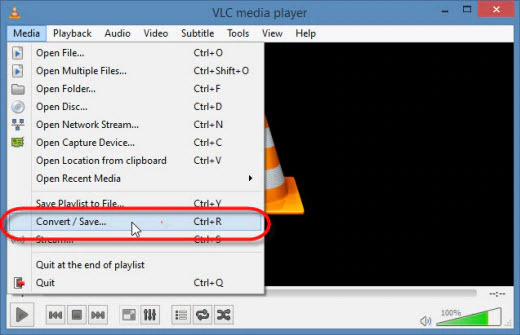
2. Convertire WAV in WMV utilizzando Windows Media Player
E nel caso tu voglia avere un'altra opzione, beh, Windows Media Player è un altro modo per convertire i file WAV in WMV. Ecco come.
- Avvia Windows Media Player.
- Quindi fai clic sull'opzione Menu situata nell'angolo in alto a destra dello schermo.
- Quindi scegli organizzare e quindi selezionare Opzioni pulsante.
- Successivamente, fai clic su Impostazioni di strappo e quindi sposta il cursore di spostamento su Formato opzione.
- Quindi, cerca l'opzione WAV e fai clic OK pulsante.
- Quindi, seleziona il formato WAV, quindi fai clic su Rip sullo schermo.
- Quindi questo avvierà il processo di conversione del tuo file.
Parte 3. Strumenti per convertire WAV in WMV online gratis
Un altro modo per convertire i tuoi file WAV in file WMV è utilizzare uno strumento di conversione gratuito online disponibile su Internet. E con ciò, di seguito sono riportati alcuni dei migliori che puoi considerare di utilizzare.
# 1 Media.io
Questa è una delle migliori soluzioni che puoi ottenere per convertire i tuoi file. Questo è uno strumento online e gratuito a cui puoi accedere semplicemente utilizzando il browser del tuo computer. Ciò ti consentirà di elaborare la conversione in modo semplice ma veloce senza influire sulla qualità del tuo file.
#2 FreeConvert.com
Questo è un altro strumento che puoi utilizzare per convertire i tuoi file online e gratuitamente. Questo è molto facile da usare, viene fornito con la migliore qualità e assicura che otterrai comunque la stessa qualità del tuo file originale.
# 3 Zamzar
Questo è un altro strumento a cui puoi accedere semplicemente dal tuo browser e usarlo gratuitamente per convertire i tuoi video. Viene fornito con un'ampia varietà di formati tra cui puoi scegliere anche per le tue esigenze di conversione.
Naturalmente, è considerato un buon convertitore online per convertire WAV in WMV.
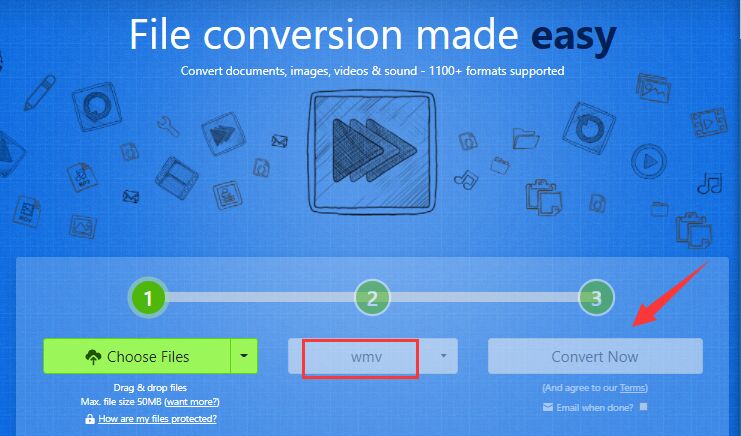
Parte 4. Differenza tra WAV e WMV
Ora, potresti chiederti qual è esattamente la differenza tra il formato WAV e il formato WMV, giusto? Bene, chiaramente, questi sono due formati diversi e puoi convertirli viceversa.
Il file in formato WAV è un file senza perdita di dati che ti consente di ottenere i tuoi dati in modo efficace. Mentre d'altra parte, il file WMV è noto come un codec lossless noto per codificare i tuoi dati.
In breve, il file WMV è un file compresso mentre il file WAV non è un file compresso se li confronti. Inoltre, il WMV utilizza effettivamente più energia quando si tratta di elaborare il tuo file.
D'altra parte, è possibile accedere facilmente al WAV tramite i propri media. Il formato WMV è conosciuto dalla maggior parte delle persone e il formato WAV è usato raramente e conosciuto dalle persone.
Parte 5. Conclusione
E poiché sei arrivato qui alla fine di questo post, ora hai la conoscenza dei fatti e di come puoi convertire WAV in WMV. E per avere un risultato migliore quando si tratta di convertire i tuoi file, iMyMac Video Converter è lo strumento migliore per te.



